Excel- ကပ်လျက်မဟုတ်သောကော်လံများတွင် ထူးခြားသောတန်ဖိုးများကိုရှာပါ။
Excel ရှိ ကပ်လျက်မဟုတ်သော ကော်လံများတွင် ထူးခြားသောတန်ဖိုးများကို ရှာဖွေရန် အောက်ပါဖော်မြူလာကို သင်အသုံးပြုနိုင်သည်။
=SORT(SINGLE(FILTER( A1:C11 ,{1,0,1})))
ဤအထူးဖော်မြူလာသည် ကော်လံ A နှင့် C တို့အတွက် အပိုင်းအခြား A1:C11 အတွင်းရှိ ထူးခြားသောတန်ဖိုးများကို ပြန်ပေးသည်။
တစ်မူထူးခြားသောတန်ဖိုးများကို ရှာဖွေသည့်အခါတွင် ဘောင်အတွင်းမှ တန်ဖိုးများသည် မည်သည့်ကော်လံများ ထည့်သွင်းရမည်ကို သတိပြုပါ။
နံပါတ် 1 သည် ကော်လံတစ်ခုပါဝင်ရန် သတ်မှတ်သည် 0 ၎င်းကိုဖယ်ထုတ်ရန် သတ်မှတ်သည်။
ဥပမာအားဖြင့်:
- ပထမ 1 က ကော်လံ A ပါဝင်သင့်သည်ဟု ညွှန်ပြသည်။
- 0 သည် ကော်လံ B ကို ဖယ်ထုတ်သင့်သည်ဟု ညွှန်ပြသည်။
- ဒုတိယ 1 က ကော်လံ C ပါဝင်သင့်သည်ဟု ညွှန်ပြသည်။
အောက်ဖော်ပြပါ ဥပမာသည် ဤဖော်မြူလာကို လက်တွေ့အသုံးချနည်းကို ပြသထားသည်။
ဥပမာ- Excel ရှိ ကပ်လျက်မဟုတ်သော ကော်လံများတွင် သီးသန့်တန်ဖိုးများကို ရှာပါ။
အသင်းအမျိုးမျိုးမှ ဘတ်စကက်ဘောကစားသမားများအကြောင်း အချက်အလက်ပါရှိသော အောက်ပါဒေတာအတွဲကို ဆိုပါစို့။

အသင်းများနှင့် ရာထူးများ၏ ထူးခြားသောပေါင်းစပ်မှုများကို ရှာဖွေလိုသည်ဆိုကြပါစို့။
အဖွဲ့နှင့် ရာထူးကော်လံများသည် တစ်ခုနှင့်တစ်ခု တိုက်ရိုက်မဟုတ်သောကြောင့်၊ ကျွန်ုပ်တို့သည် UNIQUE လုပ်ဆောင်ချက်ကို ရိုးရှင်းစွာအသုံးမပြုနိုင်ပါ။
ယင်းအစား၊ အောက်ပါဖော်မြူလာကို အသုံးပြုပါ။
=SORT(SINGLE(FILTER( A1:C11 ,{1,0,1})))
ဤဖော်မြူလာကို ဆဲလ် D2 တွင် ရိုက်ထည့်ပြီး Enter နှိပ်နိုင်သည်-
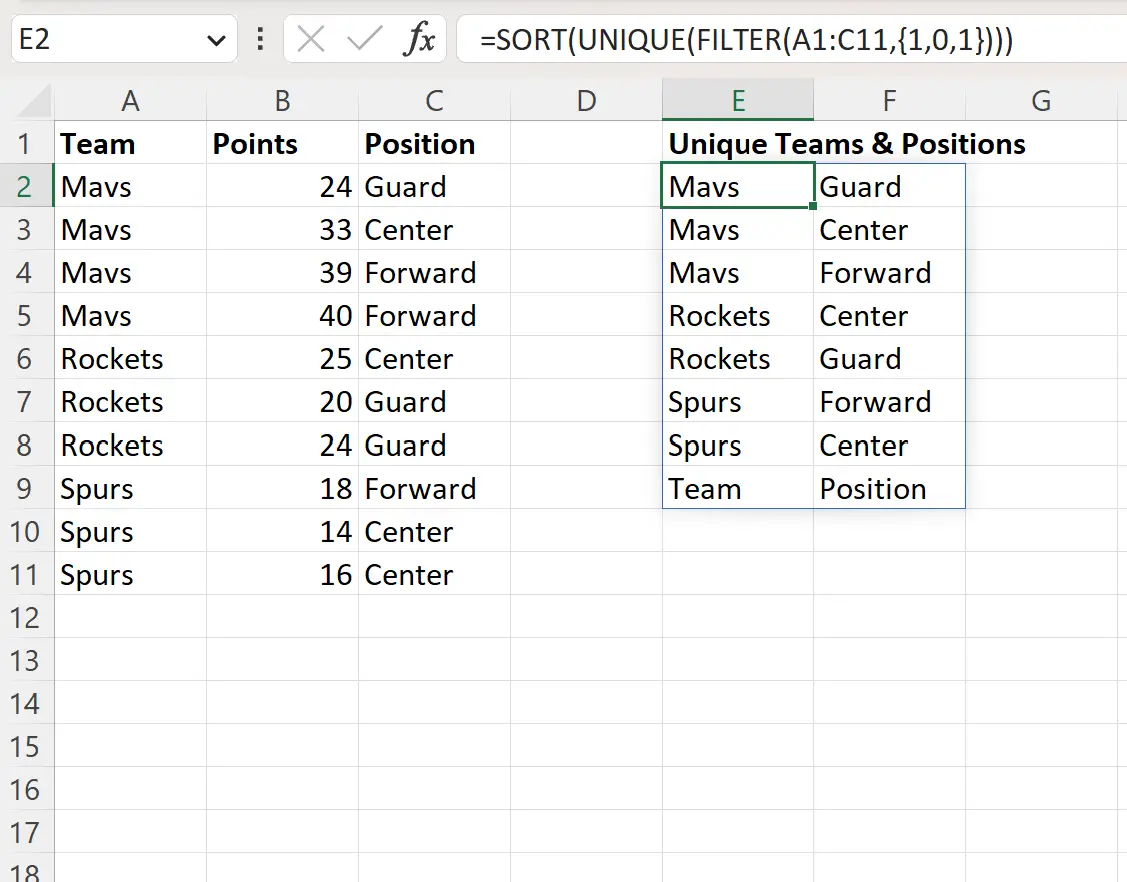
ဖော်မြူလာသည် အသင်းနှင့် ရာထူး၏ သီးခြားပေါင်းစပ်မှုတစ်ခုစီကို ပြန်ပေးသည်။
ဤဥပမာတွင် ကျွန်ုပ်တို့သည် ကပ်လျက်မဟုတ်သော ကော်လံနှစ်ခုကိုသာ အသုံးပြုခဲ့သည်၊ သို့သော် ဖော်မြူလာတွင် 1s နှင့် 0s တို့ကို အသုံးပြုခြင်းဖြင့် သင်အလိုရှိသည့်အတိုင်း ကပ်လျက်မဟုတ်သောကော်လံများကို သင်ထည့်သွင်းနိုင်သည်။
ထပ်လောင်းအရင်းအမြစ်များ
အောက်ဖော်ပြပါ သင်ခန်းစာများသည် Excel တွင် အခြားသော အသုံးများသော အလုပ်များကို မည်သို့လုပ်ဆောင်ရမည်ကို ရှင်းပြသည်-
Excel- ထူးခြားသောအမည်များကို ရေတွက်နည်း
Excel- အုပ်စုအလိုက် ထူးခြားသောတန်ဖိုးများကို ရေတွက်နည်း
Excel- စံနှုန်းများစွာအပေါ်အခြေခံ၍ ထူးခြားသောတန်ဖိုးများကို ရေတွက်နည်း